Hoe algemene programmagroepen uit het startmenu te verwijderen
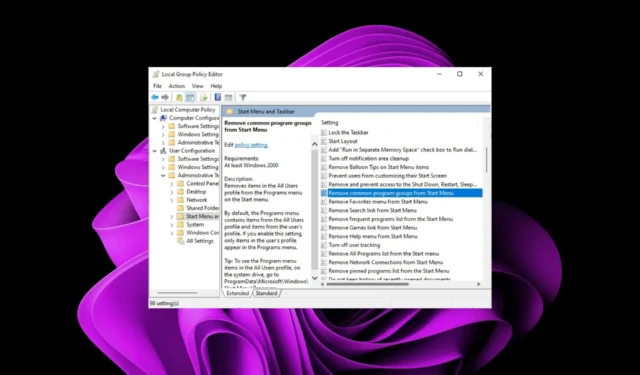
Wanneer u apps in Windows installeert, zult u vaak met meer programma’s te maken krijgen dan u weet wat u ermee moet doen. Deze apps kunnen handig zijn als u eenvoudig toegang wilt tot bepaalde taken of instellingen in uw Startmenu. Ze zijn echter misschien niet voor iedereen nodig.
Als u een van die gebruikers bent die van een overzichtelijke Startmenu-interface houdt, kunt u de leiding nemen over wat hier verschijnt, en we laten u zien hoe u dit kunt bereiken door algemene programmagroepen te verwijderen.
Hoe verwijder ik algemene programmagroepen uit het Startmenu?
1. Door de Groepsbeleid-editor te gebruiken
- Druk op de Windows+ Rtoetsen om de opdracht Uitvoeren te openen .
- Typ gpedit.msc in het dialoogvenster en druk op om de Groepsbeleid- en Editor .gpedit.msc Enter te openen
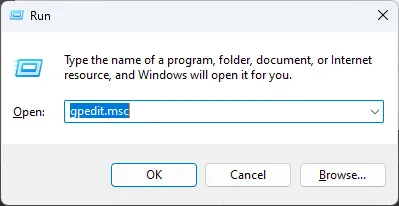
- Navigeer naar de volgende locatie:
User Configuration/Administrative Templates/Start Menu and Taskbar - Dubbelklik op de beleidsinstelling Algemene programmagroepen verwijderen uit het Startmenu.
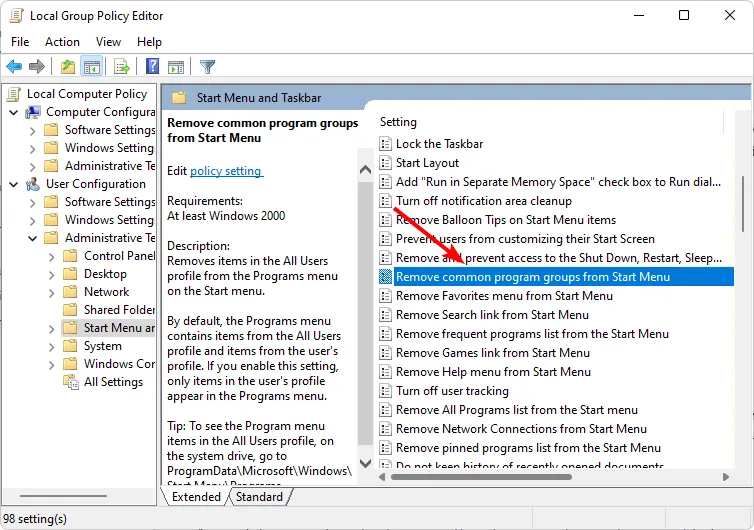
- Vink het vakje Ingeschakeld aan .
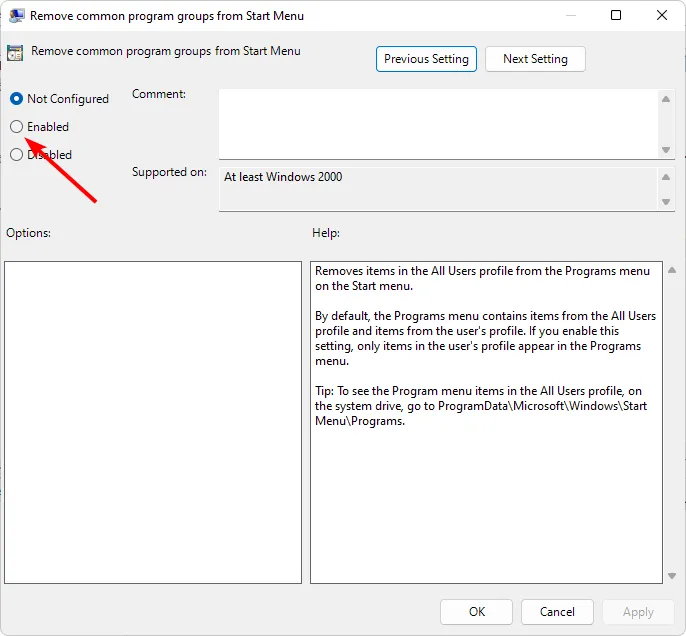
- Druk op Toepassen en OK om de wijzigingen op te slaan en start vervolgens uw pc opnieuw op om de wijzigingen door te voeren.
2. Door de Register-editor te gebruiken
- Druk op de Windows+ Rtoetsen om de opdracht Uitvoeren te openen .
- Typ regedit in het dialoogvenster en druk op Enter om de Register-editor te openen .
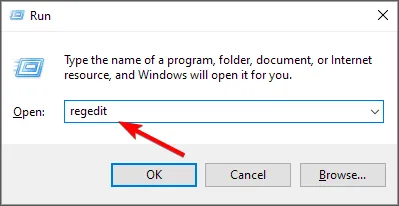
- Navigeer naar de volgende locatie:
HKEY_CURRENT_USER\Software\Microsoft\Windows\CurrentVersion\Policies\Explorer - Dubbelklik op het NoCommonGroups-item, maar als het niet beschikbaar is, klikt u met de rechtermuisknop op een lege ruimte, selecteert u New>DWORD (32-bit Value) en geeft u deze een naam die zo is.
- Stel bij Waardegegevensinvoer deze in op 0 om uit te schakelen en sluit vervolgens de Register-editor.
Hoe voeg ik algemene programmagroepen toe aan het Startmenu?
Voer eenvoudigweg de bovenstaande stappen uit als u wilt dat de algemene apps terugkomen in uw Startmenu. Voor de optie Groepsbeleid stelt u de optie in op Uitgeschakeld en voor de Register-editor stelt u de waardegegevens in op 0.
Als u alle algemene programmagroepen verwijdert, moet u er rekening mee houden dat alle wijzigingen van toepassing zijn op alle gebruikersprofielen op die pc. Dit betekent dat functies zoals Thuisgroep overbodig zijn omdat je geen bestanden meer kunt delen. Je kunt net zo goed doorgaan en Thuisgroep verwijderen , vooral als dit je apparaat vertraagt.
En als het de Windows 11-interface is die u de stuipen op het lijf jaagt, kunt u dat ook veranderen. De meeste gebruikers geven de voorkeur aan het klassieke Startmenu , dus aarzel niet om terug te keren naar de oude manier.
Geeft u de voorkeur aan de gemeenschappelijke programmagroepen of schakelt u deze uit? Laat het ons weten in de commentaarsectie hieronder.



Geef een reactie